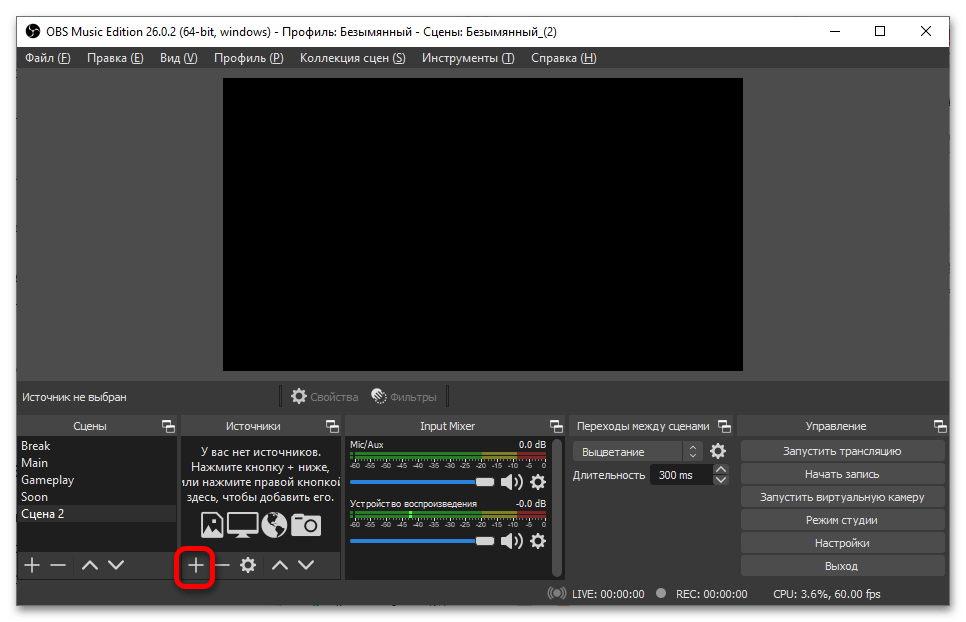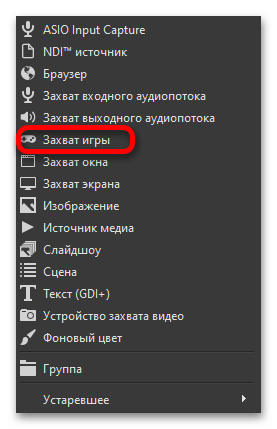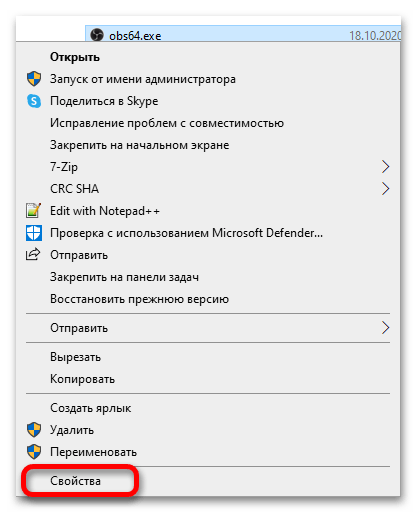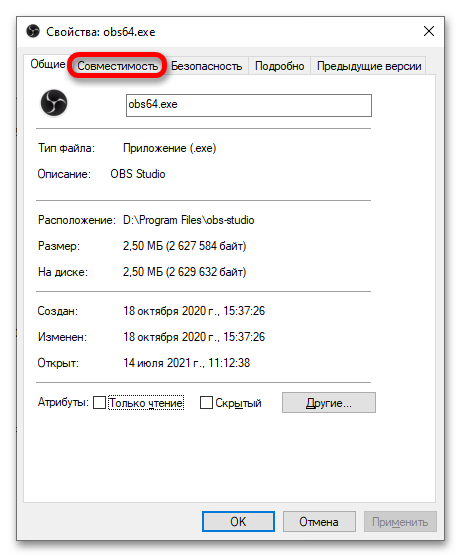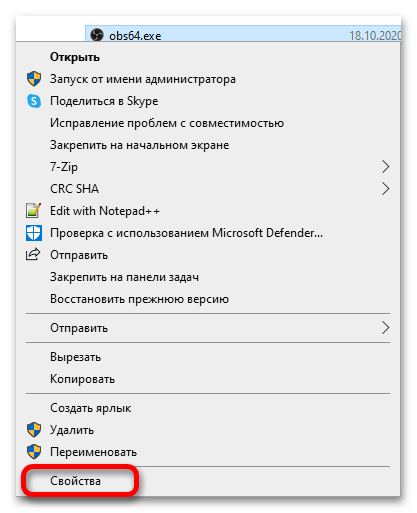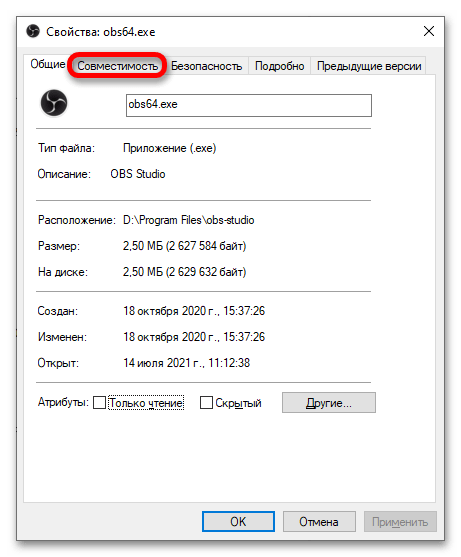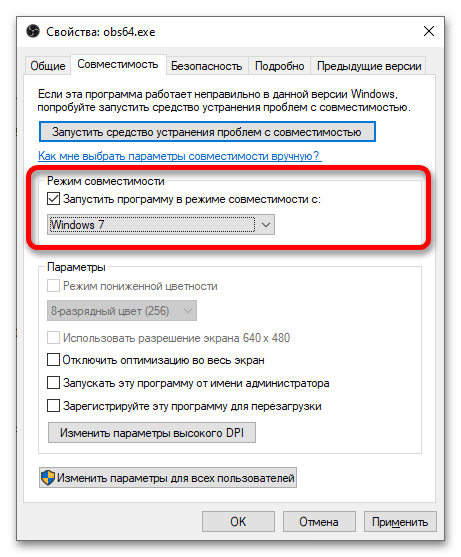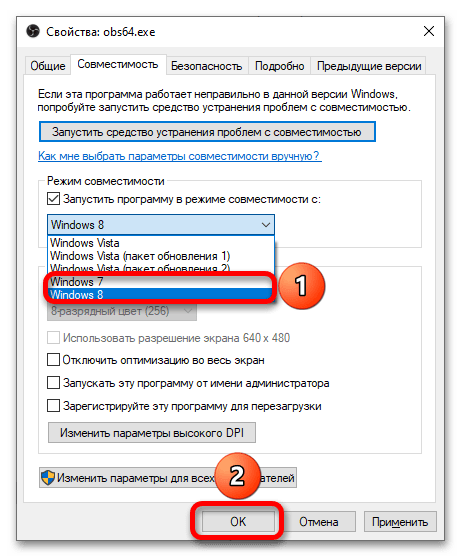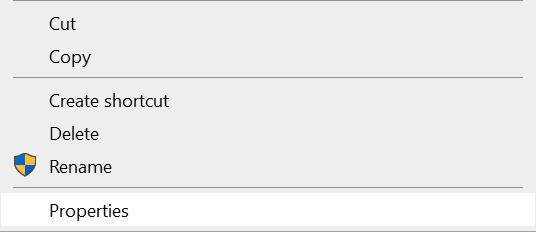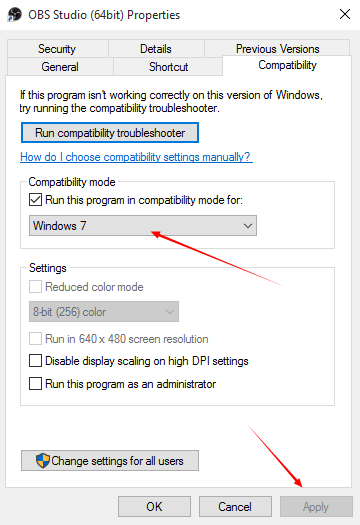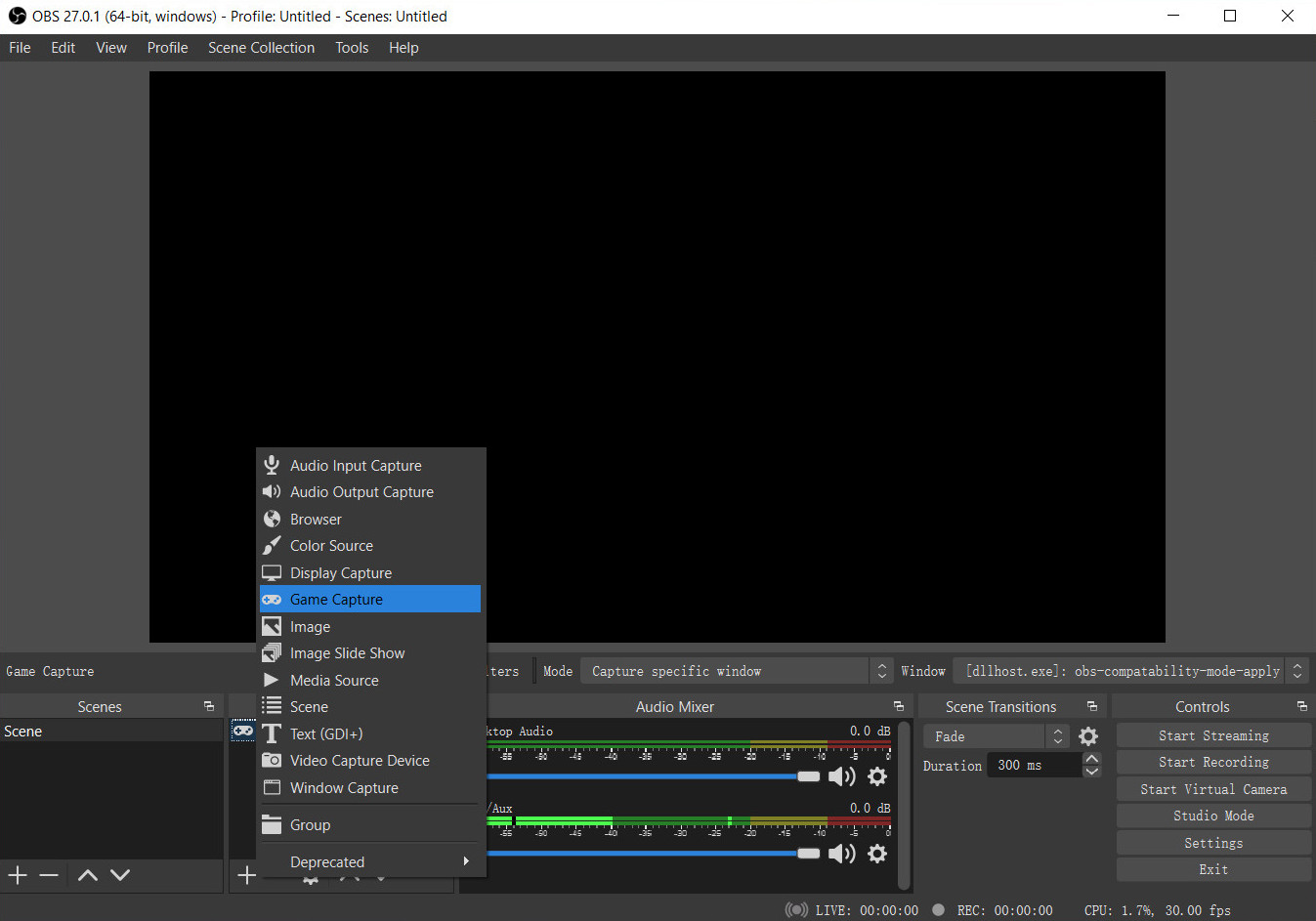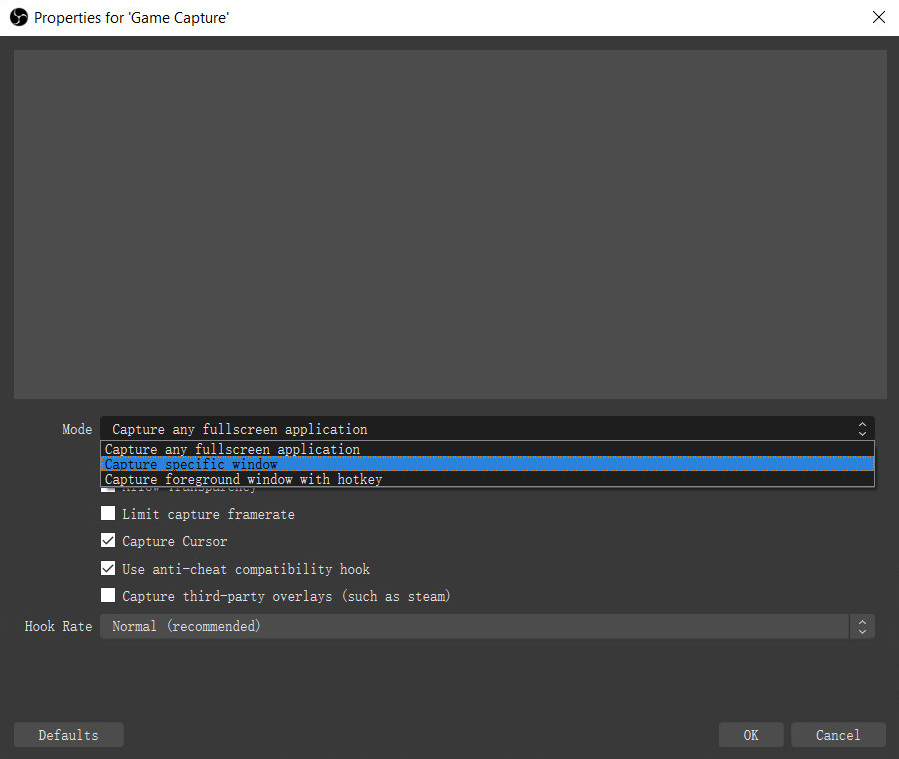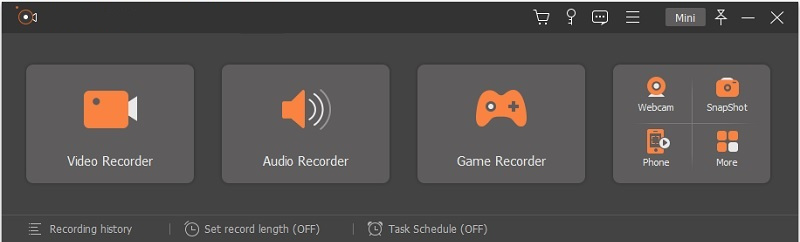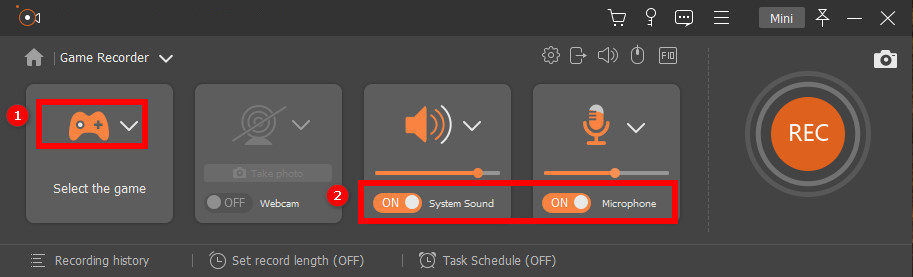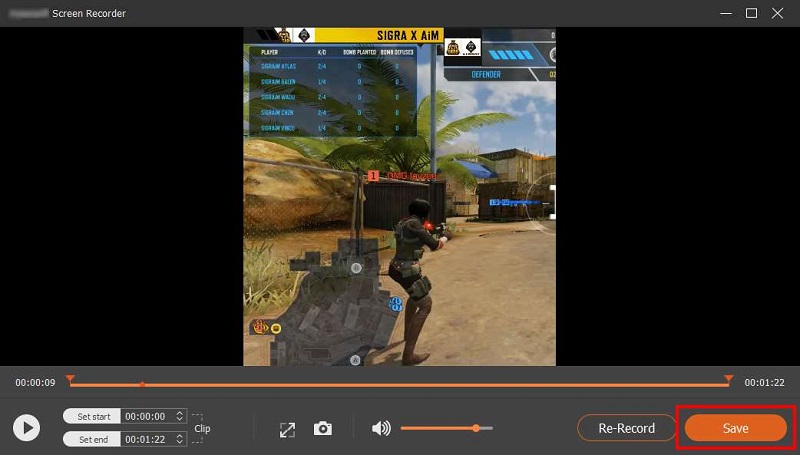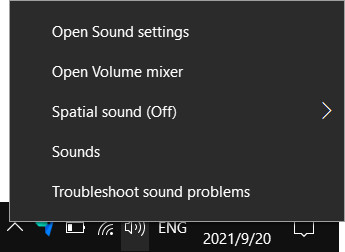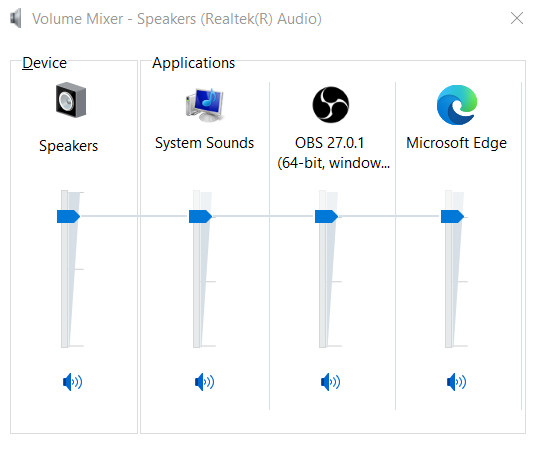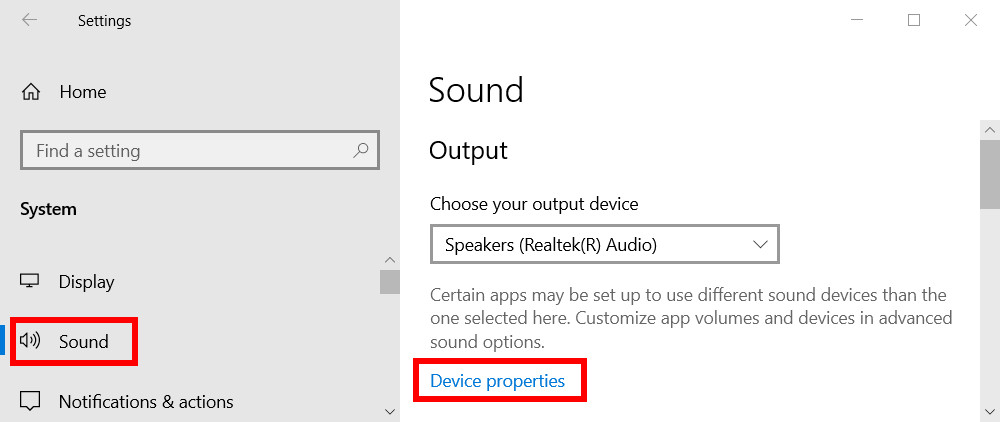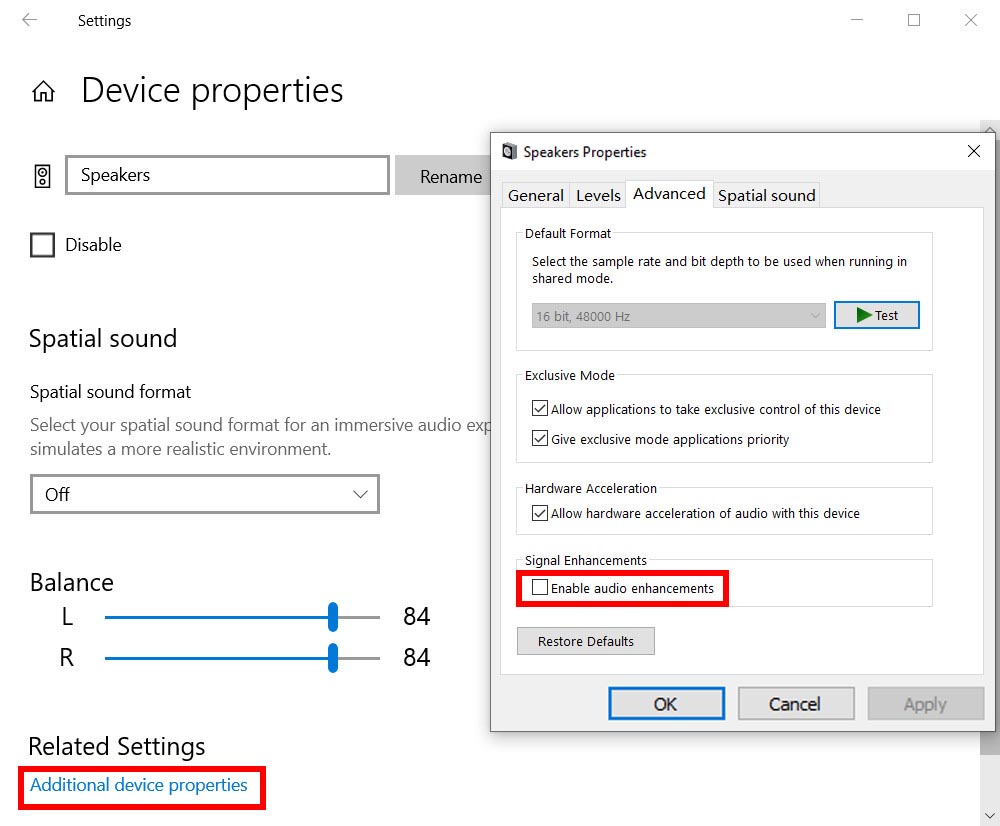Исправление проблемы с чёрным экраном при записи игры в OBS
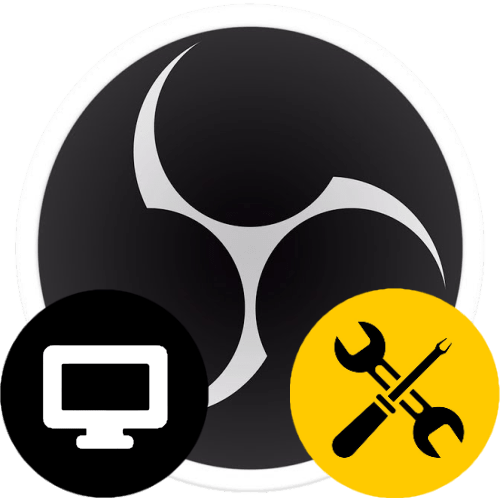
На сцену можно добавить не просто запись определённого окна или всего происходящего на мониторе, а конкретно игры. В таком случае можно будет скрыть курсор и оверлеи.
- Выберите сцену, где будет представлена игра, или создайте новую. Переместитесь к разделу «Источники», в котором кликните кнопку плюса.
![OBS не захватывает игру, чёрный экран_002]()
- Используйте вариант «Захват игры».
![OBS не захватывает игру, чёрный экран_003]()
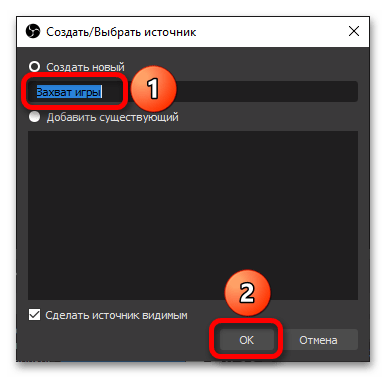
ОБС не захватывает игру РЕШЕНИЕ ПРОБЛЕМЫ ОБС 2022 FIX 100%
Обратите внимание! Если планируется, что игра будет запущена не на весь экран, в форме «Режим» выберите «Захват отдельного окна». После этого укажите, что именно записывать (игра должна быть запущена в момент настройки).
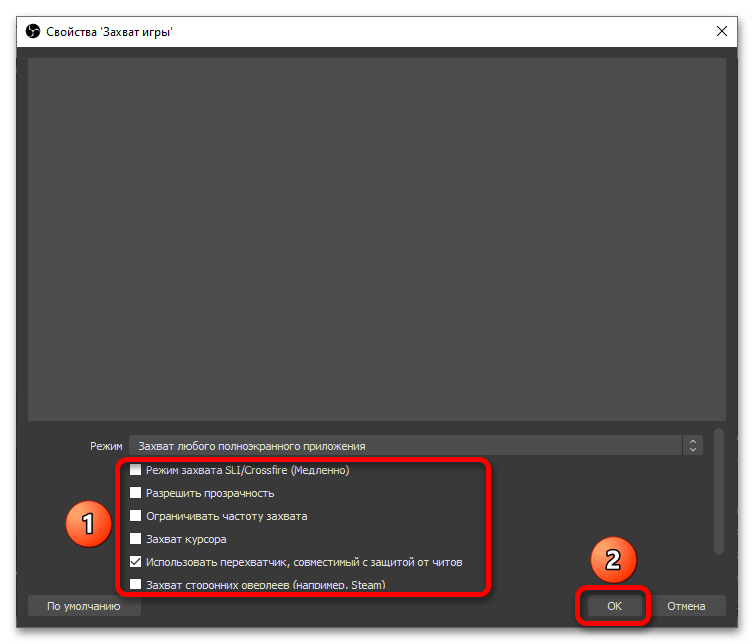
Способ 2: Запуск с правами администратора
Если открыть OBS Studio в этом режиме, программа получит больше прав в плане возможного контента для записи. Не исключено, что это исправит и конкретный случай с отображением чёрного экрана вместо геймплея.
- Щёлкните по ярлыку программы правой кнопкой мыши, а затем — кликните «Свойства».
![OBS не захватывает игру, чёрный экран_013]()
- Откройте раздел «Совместимость».
![OBS не захватывает игру, чёрный экран_007]()
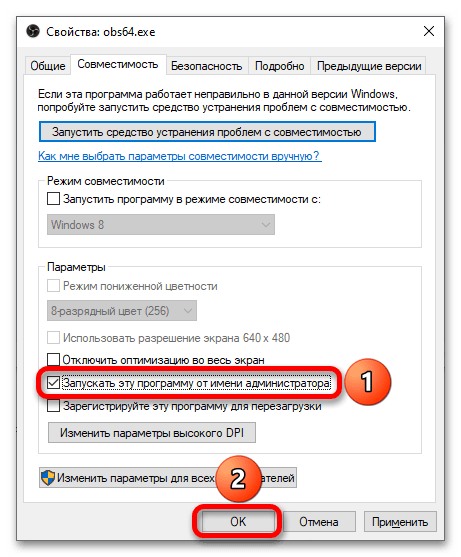
Поставьте галочку у пункта «Запускать эту программу от имени администратора». Сохраните параметры и закройте это окно нажатием кнопки «ОК».
Как исправить ЧЕРНЫЙ ЭКРАН при захвате игры в OBS
Способ 3: Смена режима отображения
Многие игры поддерживают несколько вариантов вывода изображения: полноэкранный, оконный и комбинированный. Желательно использовать один из двух последних. Порядок действий по настройке этого параметра отличается в зависимости от конкретной игры, однако обычно нужные значения опции носят названия «В окне» и «Полноэкранный в окне» соответственно.
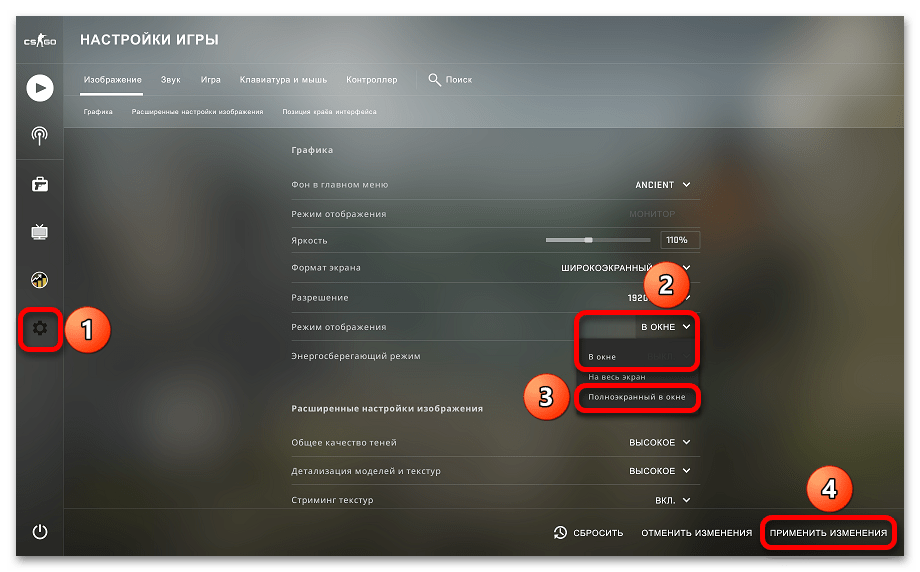
Кроме того, в некоторых разработках поддерживается настройка API для работы с графикой. Обычно предоставляются два варианта: OpenGL и DirectX. Попробуйте выбрать подходящий среди имеющихся.
Способ 4: Режим совместимости
Актуально только для старых версий OBS Studio (определить, используется ли современный релиз программы, можно по интерфейсу).
- Найдите программу OBS Studio у себя на компьютере, после чего щёлкните правой кнопкой мыши по её значку и выберите «Свойства».
![OBS не захватывает игру, чёрный экран_011]()
- Перейдите во вкладку «Совместимость»
![OBS не захватывает игру, чёрный экран_012]()
- Поставьте флажок «Запускать программу в режиме совместимости».
![OBS не захватывает игру, чёрный экран_009]()
- Выберите один из следующих вариантов: либо «Windows 8», либо «Windows 7». Сохраните изменения, кликнув кнопку «ОК».
![OBS не захватывает игру, чёрный экран_010]()
Источник: lumpics.ru
OBS не может захватить игру: причины и способы решения в 2021 году


Статьи
На чтение 5 мин Просмотров 10к. Опубликовано 20.06.2021
OBS не может захватить игру, и вы видите перед собой темный экран? Переживать не стоит, любую проблему можно решить, и мы поможем с этим. Наш обзор поможет избавиться от возникших трудностей в считанные минуты.
Выбор нужного источника
Если получилось так, что у вас не функционирует захват игры в OBS, не стоит раньше времени волноваться – это проблема легко решаема! В данной статье собраны самые эффективные способы решения.
Пользователи, у которых уже достаточно большой опыт, понимают, что следует захватить трансляцию для нормальной работы ПО. Только после совершения этого действия можно произвести передачу видео для стримерства на платформы, с которыми удобно работать. Поэтому следует начать с правильной настройки захвата игры в OBS.
- Первым делом следует открыть приложение и перейти в поле «Источники», оно находится в нижнем левом углу;
- Затем следует кликнуть на значок «Добавить», там из списка выбрать пункт «Захват игры»;

- Перейдите к настройкам кликом на кнопку «ОК»;

- Следует выбрать режим «Захват отдельного окна»;
- В строчке «Окно» выберите подходящий процесс, который уже действует на компьютере;
- После этого необходимо перейти в поле «Приоритет согласования окна» и отметить верный заголовок;
- В строке «Режим захвата SLI/Crossfire» следует поставить отметку;
- Строку «Использовать перехватчик, совместный с защитой от читов» отметить галочкой.

После выполнения всех этих действий первую часть настроек можно считать завершенной. Если проблему устранить не удалось, необходимо воспользоваться другим способом. Стоит возвратиться к источникам, нажать на кнопку добавления и следовать дальнейшей инструкции:
- Стоит выбрать значение «Захват окна»;
- В возникших настройках выбираем «Окно», там выбираем процесс из выпадающего списка;
- Поле «Совместимость с мультиадаптером» отмечаем галочкой;
- Находим вкладку «Приоритет согласования окна» и сравниваем заголовок, необходимо подобрать схожее название.

После выполнения данных инструкций, черный экран должен исчезнуть. Проверять настройки OBS, необходимые для стрима, следует в самом начале. С этих шагов стоит начинать, о том, что стоит делать дальше, описано ниже.
Права администратора
OBS может не захватывать игру если не будут настроены права администратора при запуске программы. Эту проблему легко устранить!
- Найти на рабочем столе и щелкнуть ПКМ по иконке OBS;
- Из появившегося меню нужно выбрать пункт «Свойства»;

- На экране появится вкладка «Совместимость», не нее следует нажать;
- В иконке «Запуск программы от имени администратора» поставьте галочку;

- Внесенные изменения следует сохранить путем нажатия на кнопку ОК.
Все готово! После выполнения всех шагов следует перезапустить приложение или даже компьютер. От имени администратора работать гораздо удобнее, так как права являются расширенными.
Режим совместимости
Если после выполнения всех шагов ничего не помогло, то стоит попробовать запустить программу в режиме совместимости с другой операционной системой.
- Необходимо щелкнуть ПКМ по ярлыку приложения;
- В разделе «Свойства» следует перейти на вкладку «Совместимость»;
- Строку «Запускать программу в режиме совместимости с…» необходимо отметить;

- Затем выберите иную версию операционной системы и кликните по иконке «ОК».
После выполнения данных шагов черный экран больше не должен вас беспокоить. Дальше рассмотрим еще одну причину, по которой могут возникать трудности в работе.
Смена настроек графики
Неправильные настройки графики также могут стать причиной черного экрана в OBS при захвате игры. Их можно изменить, но только при условии, что компьютер работает под управлением Windows 10 и новее.
- Необходимо нажать на кнопку меню «Пуск» и перейдите к параметрам;
- На экране следует нажать на иконку «Игры»;

- Затем найти вкладку «Сопутствующие параметры» и там нажать на кнопку «Настройки графики»;

- В появившемся разделе «Выберите приложение для настройки параметров», следует перейти по иконке Классическое приложение»;
- Там нажимаем на кнопку «Обзор»;

- Затем необходимо перейти по пути установки программы и нажать на иконку OBS;
- Под кнопкой «Обзор» появляется иконка ПО;
- Ее следует выделить, затем кликнуть по «Параметры»;

- Для захвата источника «Экран», следует выбрать «Энергосбережение» и отметьте параметр;
- Если необходимо выбрать источник игрового контента, нужно отметить параметр «Высокая производительность»;

- Нажимаем на копку «Сохранить» и все готово!
Конфликт графических процессоров
Один из основных вопросов о котором нужно рассказать в данной статье – это графический процессор Intel и дискретный графический чип и то, как они влияют на OBS.
Проблема, о которой мы говорим в данной статье может возникать из-за того, что ПО для трансляции использует один графический чип, а запущенная игра работает на другом. Что же следует делать в сложившийся ситуации?
- OBS необходимо остановить, то есть закрыть и открыть Панель управления NVIDIA;
- В разделе «Управление параметрами 3D», нажать на «Программные настройки»;
- Затем следует кликнуть на значок «Добавить» возле строки «Выбрать программу для настройки»;
- Затем найдите необходимый файл для трансляции и добавьте его;
- В разделе «Выберите предпочтительный графический процессор…» отметьте значение «Высокопроизводительный процессор NVIDIA»;
- Осталось только перезапустить Стрим Лабс ОБС.
После выполнения всех советов ваша проблема должна быть решена.
Источник: twitchpedia.ru
Эффективные методы исправления OBS, не фиксирующего проблему с игрой
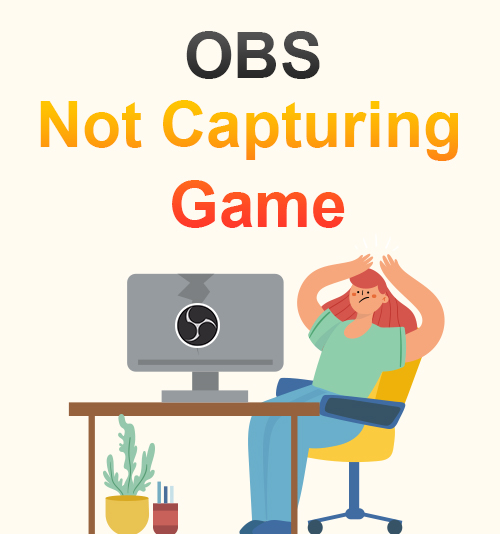
OBS or Open Broadcaster Software is a free screen recording tool. It is well known with video and online gamers. It helps them make their gameplay recorded and stream live on their respective social media platform.
Но многие из них также сталкиваются с проблемами, в основном с такими проблемами, как OBS, не захватывающий экран игры, записанный экран без звука и т. Д. И затем оказывается, что они видят только черный цвет на своем экране и отключены.
Сегодня мы исправим эти основные проблемы, связанные с тем, что OBS не захватывает игру должным образом и позволяет вам записывать и захватывать игровой процесс с чистым звуком. Но перед этим мы сначала узнаем, почему у вас появляется черный экран OBS в процессе захвата игры.
СОДЕРЖАНИЕ
- Почему OBS не записывает игры
- Методы исправления ошибки OBS Game Capture Not Working
- Что делать, когда OBS не записывает игровой звук
Почему OBS не записывает игры
Иногда во время игры экран OBS становится черным. Это не очень приятно, особенно если вы не понимаете, как работает OBS. Ниже приведены причины.
1. OBS не назначен администратором
Когда OBS заново установлен на вашем устройстве, иногда он не полностью настроен. Вот почему у вас есть шанс столкнуться с ошибкой захвата черного экрана игры OBS. Возможно, что OBS, заблокированный системой Windows, вызывает черный экран.
2. Режим совместимости включен.
OBS не имеет автоматической настройки на каждом компьютере. Вот почему вы должны тщательно изучить инструкции и шаги, чтобы правильно и полностью настроить инструмент. В противном случае вы можете столкнуться с проблемой неработающего захвата игры OBS, особенно если режим совместимости не настроен или не исправлен надлежащим образом.
3. Обновлен OBS.
Другая возможная причина, по которой захват окна OBS не работает, кроется в самом устройстве. OBS постоянно обновляет свое программное обеспечение, постоянно расширяя возможности, чтобы количество пользователей постоянно росло. Благодаря обновлениям функций OBS привлекает и удерживает новых пользователей. Но бывают случаи, когда устройства больше не совместимы с последней версией. Вот почему некоторые пользователи не могут правильно использовать OBS, поэтому, с другой стороны, им нужно новое устройство для доступа к последней версии.
4. Слишком много или неправильный источник
Еще одна возможная причина, по которой черный экран захвата игры OBS является слишком большим источником, или вы выбрали неправильный источник на панели источников. Вы можете дать источникам имена, установив их по своему усмотрению.
Методы исправления ошибки OBS Game Capture Not Working
1. Запустите OBS от имени администратора.
Если вы не запускаете OBS на своем устройстве от имени администратора, вы можете столкнуться с такой проблемой, как черный экран захвата окна OBS. Но сегодня у нас есть простое решение.
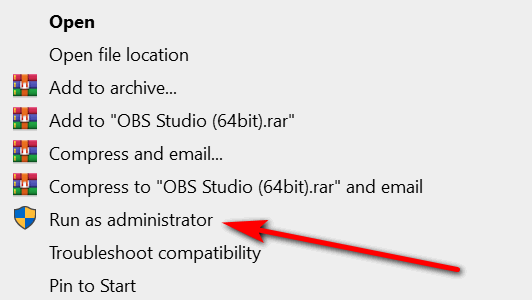
- Щелкните правой кнопкой мыши приложение OBS, размещенное на рабочем столе, затем щелкните «Запуск от имени администратора».
- Затем появится сообщение от системы с просьбой внести изменения на вашем компьютере. После этого вам просто нужно нажать кнопку ОК.
2. Включите режим совместимости.
Проблема с захватом черного окна OBS studio может быть связана с совместимостью с другими запущенными приложениями на вашем устройстве. Включив режим совместимости, вы можете решить эту проблему.
- Щелкнув правой кнопкой мыши значок OBS, вы увидите параметр «Свойства» в последней части. Щелкни по нему легко.
![Щелкните Свойства]()
- Перейдите на вкладку «Совместимость», отметьте небольшой квадратик под «Режимом совместимости», чтобы настроить его правильную работу. Затем нажмите кнопку «Применить», чтобы сохранить его.
![]()
3. Выберите правильный источник.
Чтобы OBS мог записывать ваш игровой процесс, вы должны выбрать правильный источник для захвата, правильно добавив экран или игровой процесс, который вы хотите передать в OBS.
- Запустите OBS и щелкните значок «+» в разделе «Источники». И далее в списке выберите «захват игры». Затем сразу нажмите кнопку «ОК».
![Выберите параметр «Захват игры» в «Источниках».]()
- Во всплывающем окне выберите «Захватить конкретное окно» в списке «Режим», затем выберите окно, которое вы хотите захватить, в разделе «Окно». И подтвердите свои варианты с помощью кнопки ОК.
![Захватить конкретное окно]()
Теперь вы можете увидеть игровой процесс, который хотите записать, в OBS.
4. Используйте альтернативы (рекомендуется)
Если ни одно из вышеупомянутых решений не помогло записать ваш экран или игровой процесс с помощью OBS, возможно, вам придется изменить свой инструмент в записи. Здесь мы рекомендуем Программа записи экрана AmoyShare — лучший Альтернатива OBS для записи экрана.
AmoyShare Screen Recorder — это приложение, которое позволяет записывать экран во время игры, потоковой передачи, игр, просмотра фильмов и т. Д. Благодаря простому в использовании интерфейсу вы можете избежать проблем с черным экраном при захвате игры OBS.
Вот подробные инструкции по обеспечению плавного захвата экрана с помощью средства записи экрана AmoyShare.
Мгновенный захват HD-видео и звука
- для Windows 10/8/7
- для Mac OS X 14+
- для Android
- Установите AmoyShare Screen Recorder на свой ПК или Mac с помощью кнопки выше. Затем откройте инструмент и исследуйте его возможности, протестировав их. Вы можете видеть, что он может снимать экран, игровой процесс и веб-камеру. Кроме того, он также может записывать только аудио. Вы можете попробовать это, исходя из ваших предпочтений и потребностей.
![Лучшая альтернатива OBS - AmoyShare Screen Recorder]()
- Следующим шагом является нажатие кнопки Game Recorder. Затем появится сообщение с просьбой разрешить запустить его от имени администратора; не забудьте разрешить это.
- Нажмите на опцию «Выбрать игру», выберите страницу, на которой вы играете. Затем проверьте, включен ли системный звук, если вы хотите, чтобы он был частью записи, как и микрофон. Наконец, когда вы его настроили, нажмите кнопку «ЗАПИСЬ».
![Установите инструмент в игровой режим]()
- Чтобы завершить запись, нажмите квадратную кнопку остановки в нижней части экрана. Затем вы воспроизводите записанное видео и нажимаете кнопку сохранения.
![Сохраните записанный игровой процесс]()
Что делать, когда OBS не записывает игровой звук
Помимо неработающей проблемы с захватом окна OBS, некоторые пользователи обнаруживают, что OBS не фиксирует игровые звуковые ошибки, что вызывает проблемы. Как с этим бороться, продолжайте читать.
1. Установите для звука рабочего стола значение по умолчанию.
Вы можете исправить это, установив звук в режим по умолчанию. OBS отсутствие звука в игре не является обычной проблемой при использовании OBS для записи игрового процесса, потому что вы можете исправить эту ошибку, выполнив это пошаговое руководство.
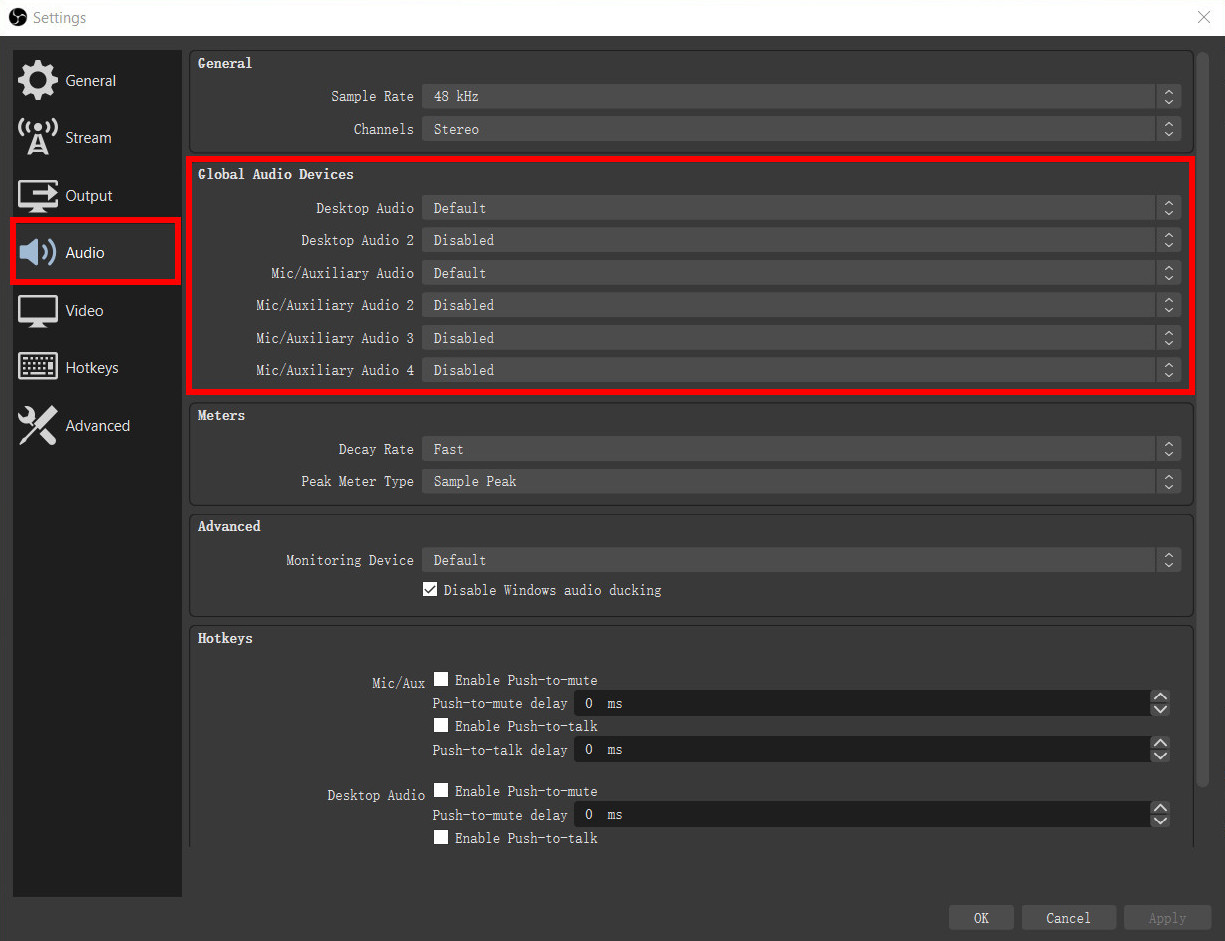
- Запустите OBS Studio и нажмите Настройки в правом нижнем углу.
- Коснитесь вкладки «Аудио» во всплывающих окнах и установите флажок «Аудио рабочего стола» для перехода в режим по умолчанию. Затем нажмите кнопку «Применить» ниже.
2. Проверьте смеситель объема.
Кроме того, возможная причина, по которой OBS не записывает игровой звук, — это улучшение звука на вашем устройстве. Он встроен в каждый компьютер, чтобы звук был чистым и плавным. Но вы должны установить его точно. Следуйте инструкциям ниже, чтобы установить его.
- Нажмите на значок громкости, расположенный в правом углу вашего компьютера. Вы можете увидеть «Open Volume Mixer», щелкнув по нему.
![Открытый объемный смеситель]()
- Внесите в него изменения. Затем вам нужно перезапустить OBS и саму игру и проверить, правильно ли она работает.
![Проверьте смеситель объема]()
3. Отменить улучшение звука.
Улучшения иногда раздражают, особенно когда они ухудшают качество записи. Это может доставить вам проблемы с игровыми процессами и многое другое. Но вы можете избежать этой проблемы, исправив ее правильно. Это то, что вы можете сделать, чтобы OBS не записывал проблемы со звуком в игре.
- Откройте Настройки> Система на вашем устройстве. Затем перейдите на вкладку «Звук». Затем нажмите на вывод ниже, вы увидите галочку «Свойства устройства».
![Зайдите в настройки звука на устройстве.]()
- Затем в разделе «Связанные настройки» нажмите «Дополнительные свойства устройства». Наконец, на вкладке «Дополнительно» вы можете снять флажок «Включить улучшения звука».
![Отменить улучшение звука]()
Все мы знаем, что OBS — фантастический инструмент, но для его целенаправленного использования требуются усилия.
Если вы столкнулись с ошибкой OBS, которая не захватывает игру, используйте простые шаги, упомянутые выше, чтобы решить эти проблемы самостоятельно.
Вы также можете использовать Программа записи экрана AmoyShare чтобы помочь вам легко записывать свои игры.
Мгновенный захват HD-видео и звука
Источник: ru.amoyshare.com